Eclipse基础配置,创建web项目并发布,详细入门
注意:这里的Tomcat和JDK都选择自己的版本,我用的是jdk1.8和Tomcat8.0
1.1 启动eclipse并做基本设置
(1) 双击桌面的“eclipse-快捷方式”图标,打开eclipse界面。
关闭“Welcome”标签页,显示eclipse正常的工作区界面。
(2) 设置工作区的编码格式,将其设置为utf-8.
首先,选择菜单栏的“window”,在展开的菜单面板中选择“Preferences”
在打开的“Preferences”面板中,在左侧选择“General”,并继而选择“Workspace”,在“Workspace”的工作区中修改文本文件的字符编码格式为“UTF-8”,点击应用生效。
(3) 修改JRE环境
在“Preferences”面板左侧菜单中选择“Java”,继而选择“Installed JRE”,选中右侧工作区中的jre,点击“Edit”按钮
在打开的“Edit JRE”对话框中,选择“Directory”浏览使用的JDK为“jdk1.8.0_181”,并将“JRE name”的名称修改为“jdk1.8.0_181”,点击“Finish”按钮,返回“Installed JREs”面板。
“Installed JREs”面板中,JRE环境已经由之前的“jre1.8.0_181”,修改为“jdk1.8.0_181”,点击“OK”按钮使更改生效。
(4) 添加Tomcat Server
重新进入“Preferences”面板,在左侧选择“Server”,继而选择“Runtime Environment”,在右侧的面板点击“Add”按钮,如下图所示。
在弹出的对话框中选择“Apache”—“Apache Tomcat v8.0”,点击“Next”按钮。
在弹出的对话框中,点击“Browse”按钮,寻找Tomcat的安装目录。虚拟机中Tomcat一般安装在D:\apache-tomcat-8.0.53,选中之后,单机“确定”。
修改使用的JRE,改为“jdk1.8.0_181”,点击“Finish”按钮。
返回到之前的“Server Runtime Environments”面板,点击“OK”按钮,使设置生效。
在创建完“Server Runtime Environment”之后,可以创建Server。在Eclipse工作区的下方的“Servers”选项卡区,点击链接,创建新的Server,如下图所示。
在打开的面板中,选择“Apache”—“Tomcat v8.0 Server”,同时“Server runtime environment”已经在之前设定好,可以不用修改“Server’s host name”,以及“Server name”,点击“Finish”按钮。
此时在“Project explorer”视图区就可以看到Servers工程;同时在工作区之下的“Servers”选项卡区可以看到新创建的Tomcat v8.0的server。
2.2 创建Java Web项目
(1) 创建Dynamic Web Project
在菜单栏点击“File”,选择“New”,选择“Dynamic Web Project”
打开“New Dynamic Web Project”面板,创建java web工程,项目名为UserManage
点击“Finish”创建项目UserManage,在“Project Explorer”视图区如下图所示。
**(2) 增加Navigator视图
可以选择不同的视图区以方便查看项目工程,比如点击菜单“window”,选择“Show View”,再选择“Navigator”
此时的“Navigator”视图区项目结构如下图所示。
(3) 修改java源码编译的class文件的生成路径
默认java源码编译的class文件的生成路径是项目下的build/classes目录。
在项目UserManage右键,点击“properties”**
在打开的“Properties for UserManage”面板中,单击左侧的“Java Build Path”,查看右侧工作区的“Source”选项卡,可以看到class文件生成目录。
修改classes生成目录为WEB-INF/classes
2.3 将前端项目通过Java web项目发布
(1) 在UserManage项目中的WebContent文件夹上单击鼠标右键,选择Paste,
将复制的view目录粘贴到当前项目的WebContent目录下。
这里大家自行粘贴自己的代码!!!
(2) 将java web项目添加到server
在Tomcat v8.0 Server上右键,选择Add and Remove,
将项目UserManage添加到Server中
(3) 修改java web项目部署配置,修改完毕之后,Ctrl+S保存。
ctrl+s很重要,很多代码修改完成后要及时保存
这里双击Tomcat,主要修改两个地方,一个是Tomcat的安装区,选择第二个,另一个是Timeouts,很多时候Tomcat启动要很长时间,这是因为在webapp下有我们很多之前的项目,解决办法可以是将文件夹进行压缩,然后删除文件夹,这样Tomcat启动时就不会再进行编译浪费时间,另一个就是在这里修改启动的时间,默认是45,可以修改为150,这样就给予Tomcat足够的启动时间了
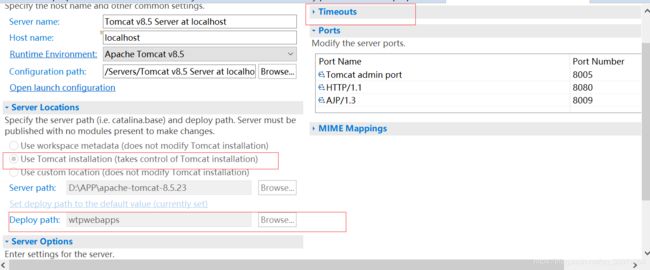

(4) 在Tomcat v8.0右键,选择Start
(5) 打开chrome浏览器,访问网页
首先打开chrome浏览器,首先访问Tomcat。在地址栏输入localhost:8080,可以看到tomcat的网页。